如何用迅雷下载百度网盘文件?很多用户们在使用迅雷软件进行下载使用的时候,非常的想要知道能不能用迅雷下载百度网盘的文件等,其实这个操作起来稍微有一点点麻烦,如果用户们真的需要用迅雷来进行任务的下载的话,现在就跟着小编来这里了解下具体的操作方法吧,希望对大家有帮助。
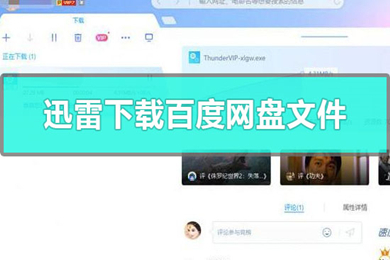
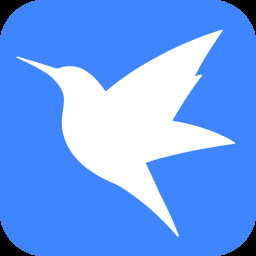
迅雷免费
迅雷免费是一款深受广大用户们所喜爱的下载工具。这款软件致力于为用户们带来更加出色的下载体验,同时这款软件占用的体积也是比较小的,用户们不用担心会占用过多电脑资源,在这里进行资源的下载的速度都是非常快的,减少用户的等待时间,快来免费下载使用吧。
如何用迅雷下载百度网盘文件
1、首先我们使用浏览器打开百度云盘的下载界面,这里以360浏览器为例。
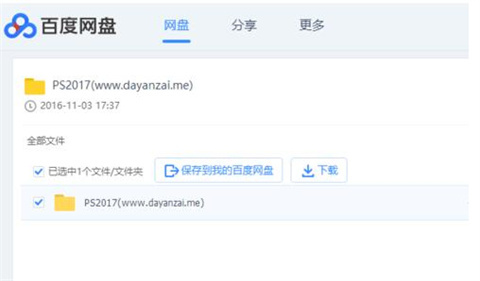
2、然后按下键盘的【F12】按键,出现代码界面。
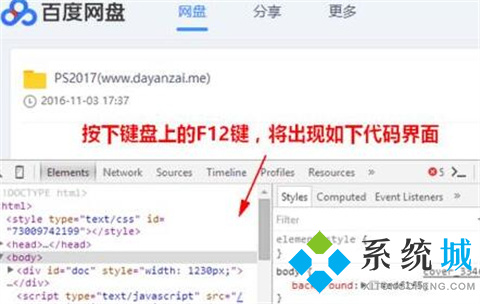
3、在新出现的代码界面中切换到【Console】选项卡。
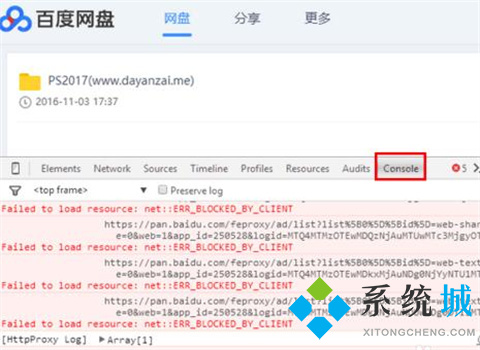
4、然后刷新该页面,用户们也可以按下【F5】进行刷新。
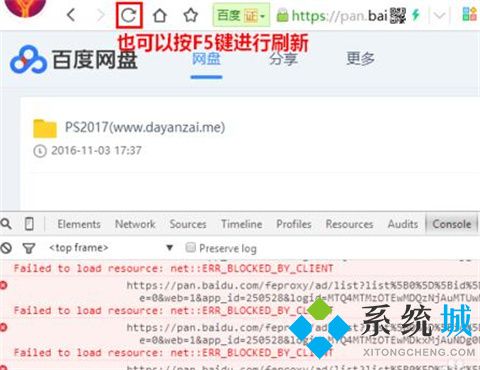
5、刷新后,在下面的代码编辑窗口的空白处输入:
【Object.defineProperty(this, ‘navigator’, {value:{platform:””}});】然后回车键执行。
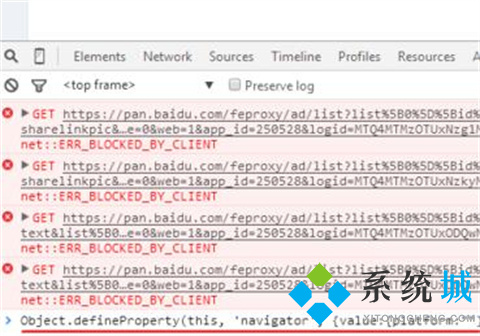
6、然后我们便可以在原来的百度文件页面上,重新进行下载。
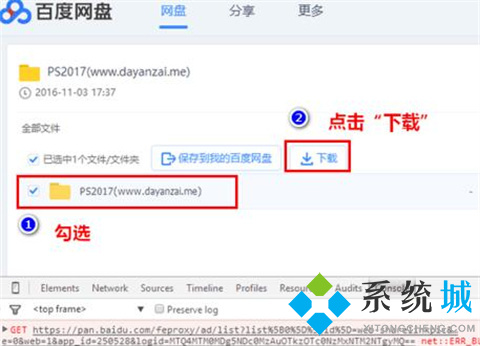
7、然后我们就可以选择使用迅雷下载,或者将连接复制,直接转到迅雷软件的下载任务中。
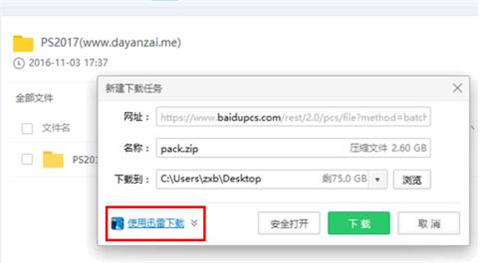
以上的全部内容就是今天小编给大家带来的关于如何用迅雷下载百度网盘文件的具体操作方法,大家不清楚的话可以来这里看看,希望对大家有帮助。
 站长资讯网
站长资讯网